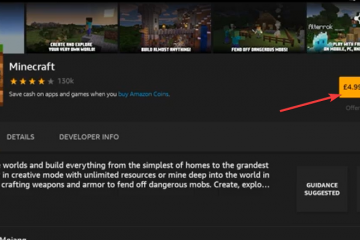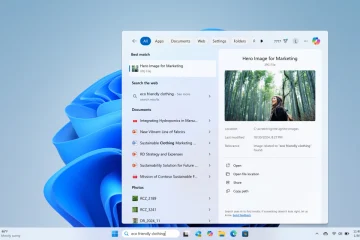Como converter um PDF em um documento editável do Google e um documento em PDF
Você pode estar trabalhando em seu ensaio de história há semanas e finalmente está pronto para transformá-lo Ou você baixou uma publicação em PDF e deseja fazer algumas edições nela.
Agora as perguntas começam a surgir. Como converter seu arquivo para o formato desejado? Tentar descobrir isso sozinho pode resultar em muito tempo perdido. Felizmente, você veio ao lugar certo. Você sairá hoje sabendo como converter sem esforço seu arquivo PDF em um Google Doc (e vice-versa). Escrever um documento de texto no Google Docs é uma excelente opção porque permite fazer exatamente isso em segundos.
Como converter um arquivo PDF em um Google Doc
PDF é um dos os formatos de arquivo mais usados na web. Milhões de livros, publicações, revistas, brochuras e folhetos vêm neste formato. Imagine ter preparado todos os seus documentos, tudo pronto para começar a editar, mas você não sabe como convertê-lo em um Google Doc para poder editá-lo. Basta seguir estas etapas simples.
Aqui estão algumas coisas que você deve saber antes de começarmos:
Seu arquivo PDF não deve ter mais de 2Mb. Funciona melhor se seu documento for escrito em Arial ou Times New Roman. Se as imagens não forem muito nítidas, a qualidade de cada uma pode sofrer após a conversão.Seu documento >deve ser orientado com o lado certo para cima. Caso contrário, certifique-se de girá-lo. Se você não se importar em manter o formato de arquivo original, precisará apenas do Google Drive e do PDF para conversão.Se se importar sobre como manter a formatação do seu arquivo PDF, você também usará o Microsoft Office Word.
Converter um arquivo PDF em um documento do Google sem qualquer formatação
Usar o Google Drive para converter um arquivo PDF em um Google Doc é a maneira mais rápida e direta. Se você não se importa em perder a formatação original do seu arquivo PDF, pode ter sua versão do Doc pronta em segundos.
Observe que essa conversão editável só é possível em um computador. Se você tentar essas etapas em seu telefone, ele converterá seu PDF em um arquivo do Word somente leitura, portanto, você não poderá fazer alterações.
Faça login no “Google Drive”.
strong>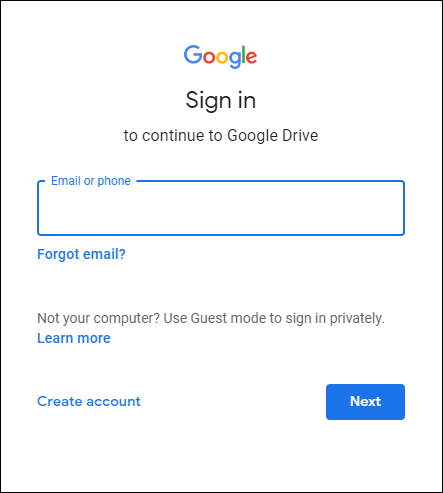 Faça upload do “arquivo PDF”no seu Google Drive. Você pode fazer isso de duas maneiras:“Arraste” o arquivo para a página inicial do seu Drive.
Faça upload do “arquivo PDF”no seu Google Drive. Você pode fazer isso de duas maneiras:“Arraste” o arquivo para a página inicial do seu Drive.
Crie uma nova pasta, abra-a, clique com o botão direito do mouse e clique em “Fazer upload de arquivos.” Escolha um arquivo PDF que deseja converter do seu computador.
Aguarde o upload do documento. Você pode acompanhar o progresso no canto inferior direito da tela. Quando o arquivo PDF for carregado, “clique com o botão direito” nele e escolha “Abrir com.”
Quando o arquivo PDF for carregado, “clique com o botão direito” nele e escolha “Abrir com.” Selecione “Documentos Google.”
Selecione “Documentos Google.”
O Google Docs é aberto e começa a converter seu arquivo. Dependendo do tamanho e do tipo do arquivo PDF, esse processo pode demorar um pouco.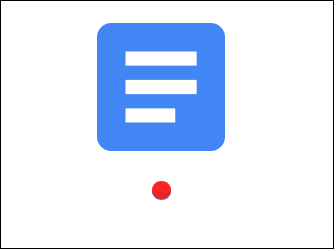 Quando o arquivo for convertido, ele aparecerá como texto editável na tela principal do Google Docs e você poderá começar a trabalhar nele
Quando o arquivo for convertido, ele aparecerá como texto editável na tela principal do Google Docs e você poderá começar a trabalhar nele 
O Google Docs faz um ótimo trabalho se o seu PDF contiver texto simples. No entanto, se houver muitas imagens, gráficos ou tabelas, você poderá obter resultados ruins com algumas partes nem mesmo convertendo.
Dica de bônus: Observe que o arquivo convertido ainda tem.pdf por trás do nome. Esse cenário ocorre porque o Docs copiou o nome do arquivo PDF original. Se você precisar fazer o download do arquivo quando terminar de editar, vá para “Arquivo > Baixar como > Microsoft Word (.docx).”
Converter um arquivo PDF em Google Docs usando a formatação do Microsoft Word
O Google Docs fará um ótimo trabalho se você não se importar com a formatação do arquivo original, mas se você se importar, terá pouca ajuda do Microsoft Word. Pode levar algumas etapas extras para criar um Documento Google formatado, mas nós o orientaremos.
Inicie o “Microsoft Word” em seu computador. Vá para “Arquivo-> Abrir.”
Vá para “Arquivo-> Abrir.”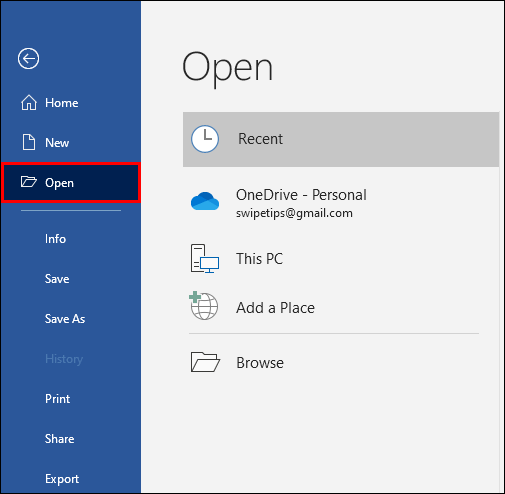 Encontre o arquivo PDF que deseja converter.
Encontre o arquivo PDF que deseja converter. Uma janela pop-up aparece, informando que seu arquivo será convertido em um documento editável do Word. Basta clicar em “Ok.”
Uma janela pop-up aparece, informando que seu arquivo será convertido em um documento editável do Word. Basta clicar em “Ok.” Aguarde alguns instantes até que o Word termine a conversão. Seu texto terá o mesmo espaçamento, formatação de fonte, recuos etc. No entanto, se houver muitos gráficos na cópia original, eles podem não ter a mesma aparência na versão convertida.Clique em “Ativar edição” na parte superior do arquivo recém-convertido.
Aguarde alguns instantes até que o Word termine a conversão. Seu texto terá o mesmo espaçamento, formatação de fonte, recuos etc. No entanto, se houver muitos gráficos na cópia original, eles podem não ter a mesma aparência na versão convertida.Clique em “Ativar edição” na parte superior do arquivo recém-convertido.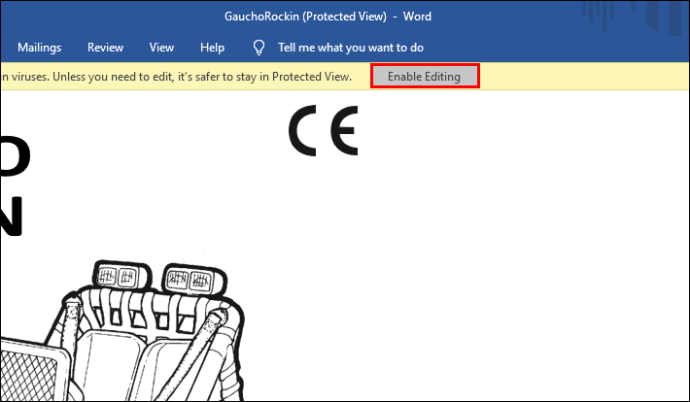 Vá para “Arquivo-> Salvar como” e salve o documento em seu computador como um “. docx”.
Vá para “Arquivo-> Salvar como” e salve o documento em seu computador como um “. docx”.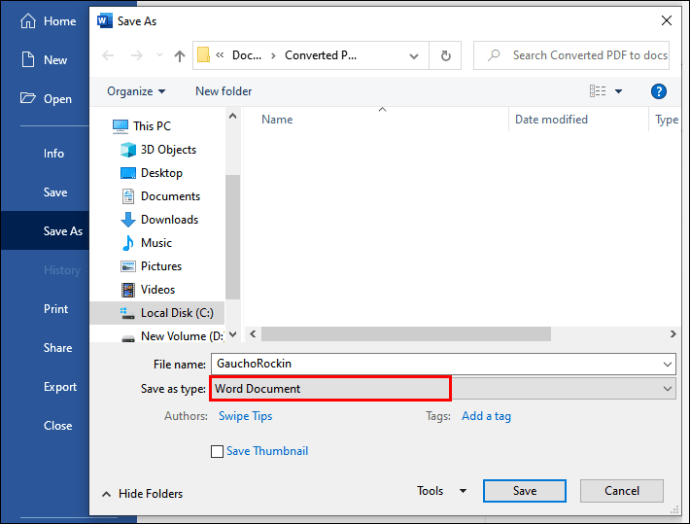 Vá para o seu “Google Drive” e carregue o arquivo “.docx”. O Drive fará o upload como um arquivo do Word.
Vá para o seu “Google Drive” e carregue o arquivo “.docx”. O Drive fará o upload como um arquivo do Word. Clique com o botão direito do mouse no arquivo, clique em “Abrir com” e selecione “Documentos Google.” > O Drive agora converterá o arquivo do Word em Google Docs.
Clique com o botão direito do mouse no arquivo, clique em “Abrir com” e selecione “Documentos Google.” > O Drive agora converterá o arquivo do Word em Google Docs. Quando o documento for convertido, vá para “Arquivo-> Salvar como Documentos Google.”
Quando o documento for convertido, vá para “Arquivo-> Salvar como Documentos Google.”
Você já converteu seu arquivo PDF no Google Docs, mantendo o formato de arquivo original. Demora um pouco mais para converter seus arquivos dessa maneira, mas vale a pena. Pense no tempo que você perderia tendo que formatar manualmente seu documento de volta ao que era originalmente.
Como exportar um documento do Google para PDF
Exportar um documento do Google para PDF apenas alguns segundos do seu tempo. Você pode fazer isso no menu do Google Docs e não precisa usar nenhum software adicional.
Exportar o Google Doc como PDF por meio de download
Faça login no “Google Docs” se ainda não tiver feito isso, abra o “arquivo Doc” que deseja exportar. No canto superior direito, clique em “ Arquivo.”
No canto superior direito, clique em “ Arquivo.” Vá para “Download” e selecione “Download de PDF (.pdf)” nas opções de soltar.
Vá para “Download” e selecione “Download de PDF (.pdf)” nas opções de soltar.
O Google Docs agora fará o download do arquivo em seu computador em seu local padrão.
Exportar Google Doc como PDF por e-mail
Vá para  Vá para “Arquivo-> Enviar este arquivo por e-mail.”
Vá para “Arquivo-> Enviar este arquivo por e-mail.”
Na janela “Enviar este arquivo por e-mail”, selecione “PDF.”
Adicione o endereço de e-mail para o qual deseja enviar seu arquivo (enviando para Swipe dicas neste exemplo). Você também pode enviar uma cópia marcando a caixa, embora tecnicamente já esteja fazendo isso.
Clique em “Enviar”.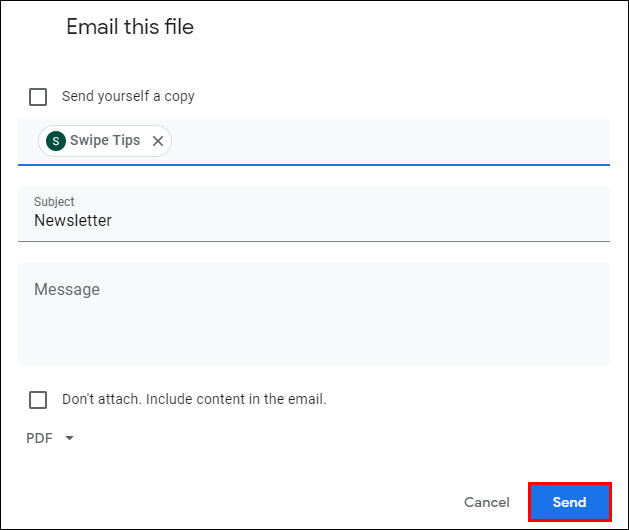
Ambos maneiras são bem simples e levam apenas alguns segundos do seu tempo-não perca mais tempo navegando entre o mar de software que irá converter arquivos para você. Agora você está no controle de seu trabalho em todos os aspectos, da escrita à exportação.
Para encerrar, não há dúvida de que os PDFs são um dos formatos mais convenientes para compartilhar informações. Qualquer dispositivo visualiza o mesmo arquivo da mesma maneira. Nada deve ficar no seu caminho entre criar e compartilhar um arquivo. As etapas detalhadas acima oferecem várias maneiras de exportar facilmente seus PDFs para arquivos do Google Docs e vice-versa.
Perguntas frequentes sobre conversão de PDF para documentos editáveis do Google Doc
Por que você deve usar o Google Docs converter e editar arquivos PDF?
A resposta a esta pergunta é bastante simples. Usar o Google Docs é, de longe, a maneira mais rápida e direta de converter e editar arquivos PDF. A conversão literal de um arquivo PDF leva segundos.
Existem dezenas, senão centenas, de softwares online que oferecem o mesmo serviço. Alguns deles, como smallpdf.com, viewpdf.com e pdffiller, são bastante convenientes, mas têm um preço. Com o Google Docs, você não precisa acompanhar as avaliações gratuitas. Além disso, como um produto do Google, o”Documentos”é uma das maneiras mais confiáveis de converter seus arquivos.
Como você desinstala arquivos PDF?
Talvez você tenha baixado o PDF errado arquivo, ou você não precisa mais usar um. Nesse caso, você pode remover o arquivo do local armazenado clicando com o botão direito do mouse no arquivo e selecionando a opção “Remover” ou “Excluir”. Basta remover o arquivo da sua”Lixeira”para apagá-lo completamente do seu computador.
Como você cria um documento PDF gratuitamente?
Exportar e converter arquivos em PDF é completamente grátis no Google Docs. Tudo o que você precisa é de uma conta do Google.
Você pode estar trabalhando com PDFs diariamente e talvez seu trabalho dependa deles. Nesse caso, você pode considerar comprar uma assinatura do Adobe Acrobat. É o melhor programa disponível no mercado para criar, converter e editar documentos.
Como você transforma um arquivo PDF em um documento do Word?
Você pode usar um dos vários sites para transformar seu PDF em Word, como Adobe, PDF2DOC ou Pequenopdf. Observe que alguns aplicativos/complementos podem oferecer apenas um número limitado de documentos para converter ou podem transformar seu arquivo em um documento do Word não editável, a menos que você assine um de seus planos. O software Google Docs é totalmente gratuito e não limitado, mas pode alterar a aparência das imagens ou o layout em alguns casos.
Isenção de responsabilidade: algumas páginas deste site podem incluir um link de afiliado. Isso não afeta nosso editorial de forma alguma.